ਵਿਸ਼ਾ - ਸੂਚੀ
ਕੈਨਵਾ ਪ੍ਰੋਜੈਕਟ ਵਿੱਚ ਟੈਕਸਟ ਜੋੜਨਾ ਪਲੇਟਫਾਰਮ 'ਤੇ ਸਭ ਤੋਂ ਵੱਧ ਉਪਯੋਗੀ ਵਿਸ਼ੇਸ਼ਤਾਵਾਂ ਵਿੱਚੋਂ ਇੱਕ ਹੈ। ਹਾਲਾਂਕਿ ਟੈਕਸਟ ਨੂੰ ਜੋੜਨ ਦਾ ਤਰਕ ਇੱਕ ਪ੍ਰੋਜੈਕਟ ਤੋਂ ਦੂਜੇ ਪ੍ਰੋਜੈਕਟ ਵਿੱਚ ਵੱਖ-ਵੱਖ ਹੁੰਦਾ ਹੈ, ਇਹ ਕਾਰਵਾਈ ਕਰਨ ਲਈ ਵੱਖ-ਵੱਖ ਵਿਕਲਪਾਂ ਨੂੰ ਸਮਝਣਾ ਮਹੱਤਵਪੂਰਨ ਹੈ।
ਮੇਰਾ ਨਾਮ ਕੈਰੀ ਹੈ, ਅਤੇ ਮੈਂ ਗ੍ਰਾਫਿਕ ਡਿਜ਼ਾਈਨ ਵਿੱਚ ਕੰਮ ਕਰ ਰਿਹਾ ਹਾਂ ਅਤੇ ਸਾਲਾਂ ਤੋਂ ਡਿਜੀਟਲ ਕਲਾ ਉਦਯੋਗ. ਮੁੱਖ ਪਲੇਟਫਾਰਮਾਂ ਵਿੱਚੋਂ ਇੱਕ ਜੋ ਮੈਂ ਆਪਣੇ ਕੰਮ ਵਿੱਚ ਵਰਤਿਆ ਹੈ ਕੈਨਵਾ ਹੈ। ਮੈਨੂੰ ਪ੍ਰੋਜੈਕਟ ਬਣਾਉਣ ਬਾਰੇ ਸੁਝਾਅ, ਜੁਗਤਾਂ ਅਤੇ ਸਲਾਹਾਂ ਸਾਂਝੀਆਂ ਕਰਨਾ ਪਸੰਦ ਹੈ!
ਇਸ ਪੋਸਟ ਵਿੱਚ, ਮੈਂ ਦੱਸਾਂਗਾ ਕਿ ਤੁਸੀਂ ਕੈਨਵਾ ਵਿੱਚ ਆਪਣੇ ਪ੍ਰੋਜੈਕਟ ਵਿੱਚ ਇੱਕ ਟੈਕਸਟ ਬਾਕਸ ਕਿਵੇਂ ਸ਼ਾਮਲ ਕਰ ਸਕਦੇ ਹੋ। ਇਹ ਸੰਭਵ ਤੌਰ 'ਤੇ ਤੁਹਾਡੇ ਪ੍ਰੋਜੈਕਟਾਂ ਵਿੱਚ ਸਭ ਤੋਂ ਵੱਧ ਉਪਯੋਗੀ ਵਿਸ਼ੇਸ਼ਤਾਵਾਂ ਵਿੱਚੋਂ ਇੱਕ ਹੋਵੇਗੀ, ਇਸ ਲਈ ਸਾਰੇ ਟੈਕਸਟ ਵਿਕਲਪਾਂ ਦੇ ਇਨਸ ਅਤੇ ਆਊਟਸ ਨੂੰ ਜਾਣਨਾ ਚੰਗਾ ਹੈ!
ਆਓ ਸ਼ੁਰੂ ਕਰੀਏ!
ਮੁੱਖ ਟੇਕਅਵੇਜ਼
- ਆਪਣੇ ਪ੍ਰੋਜੈਕਟ ਵਿੱਚ ਇੱਕ ਟੈਕਸਟ ਬਾਕਸ ਜੋੜਨ ਲਈ, ਬਸ ਟੂਲਬਾਕਸ ਵਿੱਚ ਟੈਕਸਟ ਟੂਲ 'ਤੇ ਜਾਓ ਅਤੇ ਟੈਕਸਟ ਬਾਕਸ ਸ਼ਾਮਲ ਕਰੋ 'ਤੇ ਕਲਿੱਕ ਕਰੋ।
- ਤੁਸੀਂ ਆਪਣੇ ਟੈਕਸਟ ਦੇ ਡਿਜ਼ਾਈਨ ਨੂੰ ਬਦਲ ਸਕਦੇ ਹੋ। ਜਾਂ ਤਾਂ ਫੌਂਟ ਨੂੰ ਬਦਲ ਕੇ ਜਾਂ ਪਹਿਲਾਂ ਤੋਂ ਬਣਾਏ ਟੈਕਸਟ ਗਰਾਫਿਕਸ ਦੀ ਵਰਤੋਂ ਕਰਕੇ ਜੋ ਟੈਕਸਟ ਟੂਲ ਵਿੱਚ ਫੌਂਟ ਸੰਜੋਗ ਦੇ ਅਧੀਨ ਮਿਲਦੇ ਹਨ।
ਕੈਨਵਾ
<ਵਿੱਚ ਇੱਕ ਬੁਨਿਆਦੀ ਟੈਕਸਟ ਬਾਕਸ ਕਿਵੇਂ ਜੋੜਨਾ ਹੈ 0>ਜਦੋਂ ਤੱਕ ਤੁਸੀਂ ਕੈਨਵਾ 'ਤੇ ਪੂਰੀ ਤਰ੍ਹਾਂ ਵਿਜ਼ੂਅਲ-ਅਧਾਰਿਤ ਪ੍ਰੋਜੈਕਟ ਡਿਜ਼ਾਈਨ ਨਹੀਂ ਕਰ ਰਹੇ ਹੋ, ਤਾਂ ਤੁਸੀਂ ਆਪਣੇ ਕੈਨਵਸ 'ਤੇ ਕਿਸੇ ਕਿਸਮ ਦਾ ਟੈਕਸਟ ਸ਼ਾਮਲ ਕਰਨ ਦੀ ਸੰਭਾਵਨਾ ਤੋਂ ਵੱਧ ਹੋ।ਹਾਲਾਂਕਿ ਇਹ ਇੱਕ ਸਧਾਰਨ ਕਾਰਵਾਈ ਹੈ, ਪਲੇਟਫਾਰਮ ਲਈ ਸ਼ੁਰੂਆਤ ਕਰਨ ਵਾਲੇ ਟੈਕਸਟ ਵਿਸ਼ੇਸ਼ਤਾਵਾਂ ਨਾਲ ਜੁੜੇ ਸਾਰੇ ਵਿਕਲਪਾਂ ਨੂੰ ਨਹੀਂ ਸਮਝ ਸਕਦੇ!
ਕਿਸੇ ਪ੍ਰੋਜੈਕਟ ਵਿੱਚ ਇੱਕ ਟੈਕਸਟ ਬਾਕਸ ਜੋੜਨਾ ਹੈਬਹੁਤ ਸਧਾਰਨ!
ਆਪਣੇ ਕੈਨਵਸ ਵਿੱਚ ਇੱਕ ਬੁਨਿਆਦੀ ਟੈਕਸਟ ਬਾਕਸ ਜੋੜਨ ਲਈ ਇਹਨਾਂ ਕਦਮਾਂ ਦੀ ਪਾਲਣਾ ਕਰੋ:
ਕਦਮ 1: ਇੱਕ ਨਵਾਂ ਪ੍ਰੋਜੈਕਟ ਖੋਲ੍ਹੋ (ਜਾਂ ਮੌਜੂਦਾ ਇੱਕ ਜੋ ਤੁਸੀਂ ਹੋ 'ਤੇ ਕੰਮ ਕਰ ਰਿਹਾ ਹੈ)।
ਸਟੈਪ 2: ਟੂਲਬਾਕਸ ਲਈ ਸਕ੍ਰੀਨ ਦੇ ਖੱਬੇ ਪਾਸੇ ਨੈਵੀਗੇਟ ਕਰੋ। ਟੈਕਸਟ ਬਟਨ 'ਤੇ ਕਲਿੱਕ ਕਰੋ ਅਤੇ ਟੈਕਸਟ ਦਾ ਆਕਾਰ ਅਤੇ ਸ਼ੈਲੀ ਚੁਣੋ ਜੋ ਤੁਸੀਂ ਆਪਣੇ ਪ੍ਰੋਜੈਕਟ ਵਿੱਚ ਸ਼ਾਮਲ ਕਰਨਾ ਚਾਹੁੰਦੇ ਹੋ।

ਟੈਕਸਟ ਨੂੰ ਜੋੜਨ ਲਈ ਮੁੱਖ ਵਿਕਲਪ ਤਿੰਨ ਸ਼੍ਰੇਣੀਆਂ ਵਿੱਚ ਆਉਂਦੇ ਹਨ - ਇੱਕ ਸਿਰਲੇਖ ਸ਼ਾਮਲ ਕਰੋ , ਇੱਕ ਉਪ ਸਿਰਲੇਖ ਸ਼ਾਮਲ ਕਰੋ , ਅਤੇ ਥੋੜਾ ਜਿਹਾ ਬੌਡੀ ਟੈਕਸਟ ਸ਼ਾਮਲ ਕਰੋ ।
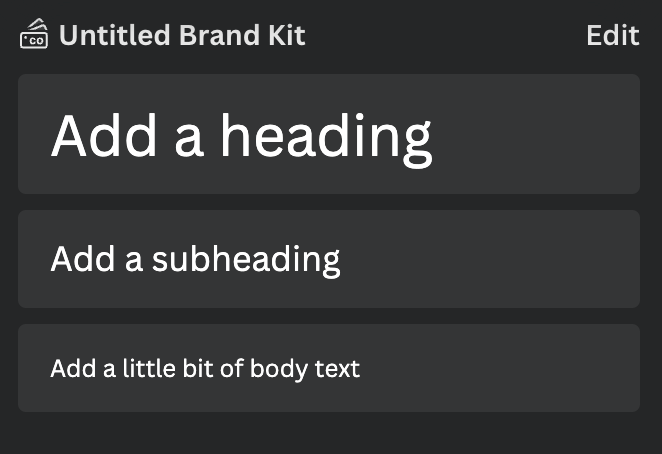
ਤੁਸੀਂ ਟੈਕਸਟ ਟੈਬ ਦੇ ਹੇਠਾਂ ਖੋਜ ਬਾਕਸ ਵਿੱਚ ਖਾਸ ਫੌਂਟਾਂ ਜਾਂ ਸ਼ੈਲੀਆਂ ਦੀ ਖੋਜ ਵੀ ਕਰ ਸਕਦੇ ਹੋ।
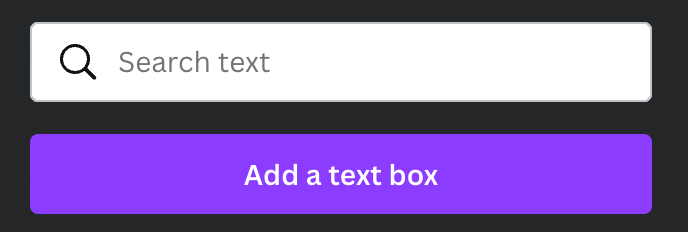
ਸਟੈਪ 3: ਸਟਾਈਲ 'ਤੇ ਕਲਿੱਕ ਕਰੋ ਅਤੇ ਜਾਂ ਤਾਂ ਇਸ 'ਤੇ ਕਲਿੱਕ ਕਰੋ ਜਾਂ ਇਸ ਨੂੰ ਕੈਨਵਸ ਵਿੱਚ ਖਿੱਚ ਕੇ ਸੁੱਟੋ।
ਸਟੈਪ 4: ਜਦੋਂ ਟੈਕਸਟ ਬਾਕਸ ਨੂੰ ਉਜਾਗਰ ਕੀਤਾ ਜਾਂਦਾ ਹੈ, ਤਾਂ ਤੁਸੀਂ ਉਸ ਟੈਕਸਟ ਨੂੰ ਟਾਈਪ ਕਰਨ ਲਈ ਆਪਣੇ ਕੀਬੋਰਡ ਦੀ ਵਰਤੋਂ ਕਰ ਸਕਦੇ ਹੋ ਜਿਸ ਨੂੰ ਤੁਸੀਂ ਸ਼ਾਮਲ ਕਰਨਾ ਚਾਹੁੰਦੇ ਹੋ। ਜੇਕਰ ਤੁਸੀਂ ਗਲਤੀ ਨਾਲ ਇਸਨੂੰ ਅਣਹਾਈਲਾਈਟ ਕਰ ਦਿੰਦੇ ਹੋ, ਤਾਂ ਅੰਦਰਲੇ ਟੈਕਸਟ ਨੂੰ ਸੰਪਾਦਿਤ ਕਰਨ ਲਈ ਟੈਕਸਟ ਬਾਕਸ 'ਤੇ ਡਬਲ-ਕਲਿੱਕ ਕਰੋ।
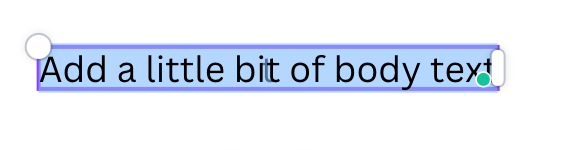
ਇਹ ਵੀ ਇੱਕ ਪ੍ਰੋ ਟਿਪ ਹੈ! ਜੇਕਰ ਤੁਸੀਂ ਕੀਬੋਰਡ 'ਤੇ T ਕੁੰਜੀ ਨੂੰ ਦਬਾ ਕੇ ਰੱਖਦੇ ਹੋ, ਤਾਂ ਤੁਹਾਡੇ ਕੈਨਵਸ 'ਤੇ ਇੱਕ ਟੈਕਸਟ ਬਾਕਸ ਦਿਖਾਈ ਦੇਵੇਗਾ!
ਫੌਂਟ ਸੰਜੋਗਾਂ ਦੀ ਵਰਤੋਂ ਕਰਦੇ ਹੋਏ ਗ੍ਰਾਫਿਕ ਟੈਕਸਟ ਬਾਕਸ ਨੂੰ ਕਿਵੇਂ ਜੋੜਨਾ ਹੈ
ਜੇਕਰ ਤੁਸੀਂ ਆਪਣੇ ਟੈਕਸਟ ਰਾਹੀਂ ਥੋੜਾ ਹੋਰ ਸਟਾਈਲ ਸ਼ਾਮਲ ਕਰਨਾ ਚਾਹੁੰਦੇ ਹੋ ਅਤੇ ਫੌਂਟ, ਆਕਾਰ, ਰੰਗ ਨੂੰ ਹੱਥੀਂ ਸੰਪਾਦਿਤ ਨਹੀਂ ਕਰਨਾ ਚਾਹੁੰਦੇ ਹੋ, ਆਦਿ., ਤੁਸੀਂ ਟੈਕਸਟ ਟੂਲਬਾਕਸ ਵਿੱਚ ਫੌਂਟ ਮਿਸ਼ਰਨ ਉਪ-ਸਿਰਲੇਖ ਦੇ ਅਧੀਨ ਮਿਲੇ ਪ੍ਰੀਮੇਡ ਟੈਕਸਟ ਗ੍ਰਾਫਿਕਸ ਦੀ ਵਰਤੋਂ ਕਰ ਸਕਦੇ ਹੋ!
ਫੌਂਟ ਦੀ ਵਰਤੋਂ ਕਰਨ ਲਈ ਇਹਨਾਂ ਕਦਮਾਂ ਦੀ ਪਾਲਣਾ ਕਰੋਸੰਜੋਗ :
ਕਦਮ 1: ਇੱਕ ਨਵਾਂ ਪ੍ਰੋਜੈਕਟ ਖੋਲ੍ਹੋ (ਜਾਂ ਇੱਕ ਮੌਜੂਦਾ ਜਿਸ 'ਤੇ ਤੁਸੀਂ ਕੰਮ ਕਰ ਰਹੇ ਹੋ)।
ਕਦਮ 2: ਟੂਲਬਾਕਸ ਲਈ ਸਕ੍ਰੀਨ ਦੇ ਖੱਬੇ ਪਾਸੇ ਨੈਵੀਗੇਟ ਕਰੋ। ਟੈਕਸਟ ਬਟਨ 'ਤੇ ਕਲਿੱਕ ਕਰੋ ਅਤੇ ਟੈਕਸਟ ਦਾ ਆਕਾਰ ਅਤੇ ਸ਼ੈਲੀ ਚੁਣੋ ਜੋ ਤੁਸੀਂ ਆਪਣੇ ਪ੍ਰੋਜੈਕਟ ਵਿੱਚ ਸ਼ਾਮਲ ਕਰਨਾ ਚਾਹੁੰਦੇ ਹੋ।

ਪੜਾਅ 3: ਖੋਜ ਪੱਟੀ ਦੇ ਹੇਠਾਂ ਅਤੇ ਪਹਿਲਾਂ ਵਰਤੇ ਗਏ ਫੌਂਟ, ਤੁਸੀਂ ਫੌਂਟ ਸੰਜੋਗ ਲੇਬਲ ਵਾਲਾ ਵਿਕਲਪ ਦੇਖੋਗੇ। ਪਹਿਲਾਂ ਤੋਂ ਬਣਾਏ ਗਏ ਵਿਕਲਪਾਂ 'ਤੇ ਸਕ੍ਰੋਲ ਕਰੋ ਅਤੇ ਸਟਾਈਲ 'ਤੇ ਕਲਿੱਕ ਕਰੋ ਜਾਂ ਇਸਨੂੰ ਕੈਨਵਸ ਵਿੱਚ ਖਿੱਚੋ ਅਤੇ ਸੁੱਟੋ।
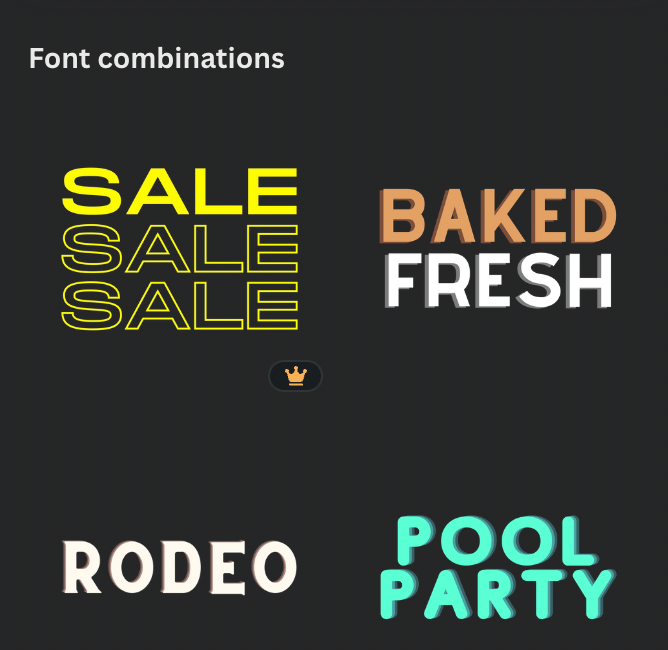
ਯਾਦ ਰੱਖੋ ਕਿ ਫੌਂਟ ਸੰਜੋਗਾਂ ਵਿੱਚ ਕੋਈ ਵੀ ਵਿਕਲਪ ਜਿਸ ਵਿੱਚ ਇੱਕ ਛੋਟਾ ਤਾਜ ਜੁੜਿਆ ਹੋਵੇ ਤਾਂ ਹੀ ਪਹੁੰਚਯੋਗ ਹੈ ਤੁਹਾਡੇ ਕੋਲ ਇੱਕ ਪ੍ਰੀਮੀਅਮ ਸਬਸਕ੍ਰਿਪਸ਼ਨ ਖਾਤਾ ਹੈ।
ਕਦਮ 4: ਜਿਵੇਂ ਤੁਸੀਂ ਮੂਲ ਟੈਕਸਟ ਬਾਕਸ ਨਾਲ ਟੈਕਸਟ ਨੂੰ ਸੰਪਾਦਿਤ ਕਰਦੇ ਸਮੇਂ ਕੀਤਾ ਸੀ, ਤੁਸੀਂ ਟੈਕਸਟ ਵਿੱਚ ਟਾਈਪ ਕਰਨ ਲਈ ਆਪਣੇ ਕੀਬੋਰਡ ਦੀ ਵਰਤੋਂ ਕਰ ਸਕਦੇ ਹੋ ਜਦੋਂ ਬਾਕਸ ਨੂੰ ਉਜਾਗਰ ਕੀਤਾ ਗਿਆ ਹੈ।
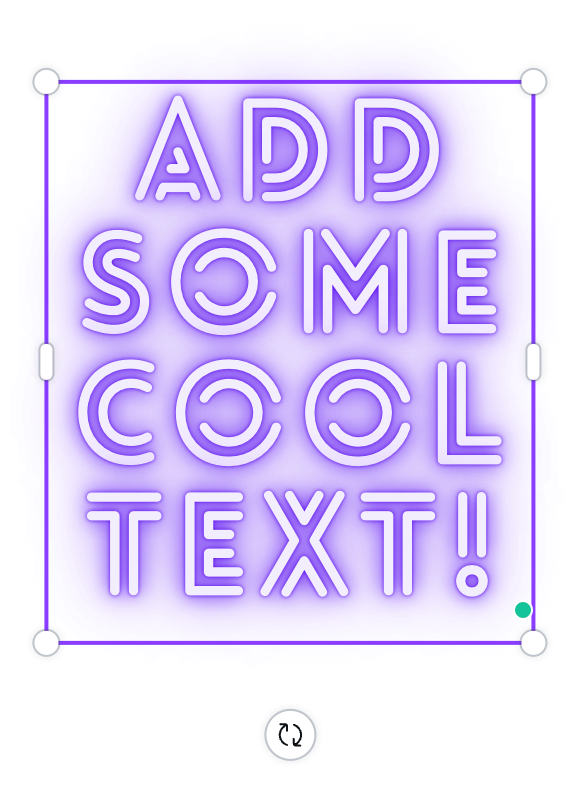
ਕੈਨਵਾ ਵਿੱਚ ਟੈਕਸਟ ਨੂੰ ਕਿਵੇਂ ਸੰਪਾਦਿਤ ਕਰਨਾ ਹੈ
ਜੇਕਰ ਤੁਸੀਂ ਇਹ ਬਦਲਣਾ ਚਾਹੁੰਦੇ ਹੋ ਕਿ ਤੁਹਾਡੇ ਪ੍ਰੋਜੈਕਟ ਵਿੱਚ ਟੈਕਸਟ ਕਿਵੇਂ ਦਿਖਾਈ ਦਿੰਦਾ ਹੈ, ਤਾਂ ਤੁਸੀਂ ਹੱਥੀਂ ਫੋਂਟ, ਰੰਗ ਅਤੇ ਹੋਰ ਬਹੁਤ ਕੁਝ ਬਦਲ ਸਕਦੇ ਹੋ ਟੈਕਸਟ ਨੂੰ ਹਾਈਲਾਈਟ ਕਰਨਾ ਅਤੇ ਟੈਕਸਟ ਟੂਲਬਾਰ ਦੀ ਵਰਤੋਂ ਕਰਨਾ!
ਇਹਨਾਂ ਪੜਾਵਾਂ ਦੀ ਪਾਲਣਾ ਕਰੋ ਅਤੇ ਆਪਣੇ ਟੈਕਸਟ ਦੀ ਦਿੱਖ ਨੂੰ ਕਿਵੇਂ ਬਦਲਣਾ ਸਿੱਖੋ:
ਪੜਾਅ 1: ਉਹ ਟੈਕਸਟ ਹਾਈਲਾਈਟ ਕਰੋ ਜੋ ਤੁਸੀਂ ਚਾਹੁੰਦੇ ਹੋ ਸੰਪਾਦਿਤ ਕਰਨ ਲਈ, ਅਤੇ ਇੱਕ ਵਾਧੂ ਟੂਲਬਾਰ ਕੈਨਵਸ ਦੇ ਸਿਖਰ 'ਤੇ ਦਿਖਾਈ ਦੇਵੇਗੀ। ਤੁਸੀਂ ਦੇਖੋਗੇ ਕਿ ਤੁਹਾਡੇ ਕੈਨਵਸ 'ਤੇ ਪਹਿਲਾਂ ਤੋਂ ਮੌਜੂਦ ਫੌਂਟ ਨੂੰ ਬਦਲਣ ਲਈ ਟੂਲਬਾਰ 'ਤੇ ਕਈ ਵਿਕਲਪ ਪ੍ਰਦਰਸ਼ਿਤ ਕੀਤੇ ਗਏ ਹਨ।
ਸਟੈਪ 2: ਜਦੋਂ ਕਿ ਟੈਕਸਟ ਅਜੇ ਵੀ ਹੈਹਾਈਲਾਈਟ, ਤੁਸੀਂ ਆਪਣੇ ਟੈਕਸਟ ਦੀ ਦਿੱਖ ਨੂੰ ਬਦਲਣ ਲਈ ਟੂਲਬਾਰ ਵਿੱਚ ਵੱਖ-ਵੱਖ ਬਟਨਾਂ 'ਤੇ ਕਲਿੱਕ ਕਰ ਸਕਦੇ ਹੋ।

ਟੈਕਸਟ ਟੂਲਬਾਰ ਵਿੱਚ ਵਿਕਲਪਾਂ ਵਿੱਚ ਸ਼ਾਮਲ ਹਨ:
- ਟੈਕਸਟ
- ਆਕਾਰ
- ਰੰਗ
- ਬੋਲਡ
- ਇਟੈਲਿਕਸ
- ਅਲਾਈਨਮੈਂਟ
- ਸਪੇਸਿੰਗ
- ਪ੍ਰਭਾਵ (ਜਿਵੇਂ ਕਿ ਕਰਵਡ ਟੈਕਸਟ ਅਤੇ ਵਿਕਲਪਕ ਸਟਾਈਲ)
- ਐਨੀਮੇਸ਼ਨ
ਜੇਕਰ ਤੁਸੀਂ ਟੂਲਬਾਰ ਦੇ ਅੰਤ ਵਿੱਚ ਤਿੰਨ ਬਿੰਦੀਆਂ 'ਤੇ ਕਲਿੱਕ ਕਰਦੇ ਹੋ, ਤਾਂ ਤੁਹਾਨੂੰ ਆਪਣੇ ਟੈਕਸਟ ਨੂੰ ਸੰਪਾਦਿਤ ਕਰਨ ਲਈ ਵਾਧੂ ਵਿਕਲਪ ਮਿਲਣਗੇ ਜਿਸ ਵਿੱਚ ਸ਼ਾਮਲ ਹਨ:
- ਅੰਡਰਲਾਈਨਿੰਗ
- ਅਪਰਕੇਸ
- ਕਾਪੀ ਸਟਾਈਲ
- ਪਾਰਦਰਸ਼ਤਾ
- ਲਿੰਕ
- ਲਾਕ
ਅੰਤਿਮ ਵਿਚਾਰ
ਜਦੋਂ ਕਿ ਤੁਹਾਡੇ ਪ੍ਰੋਜੈਕਟ ਵਿੱਚ ਟੈਕਸਟ ਜੋੜਨਾ ਇੱਕ ਸਧਾਰਨ ਕੰਮ ਹੈ, ਤਾਂ ਫੌਂਟ ਸੰਜੋਗਾਂ ਦੀ ਵਰਤੋਂ ਕਰਕੇ ਜਾਂ ਟੂਲਬਾਰ ਦੀ ਵਰਤੋਂ ਕਰਕੇ ਇਸਨੂੰ ਹੱਥੀਂ ਬਦਲ ਕੇ ਵੱਖ-ਵੱਖ ਸ਼ੈਲੀਆਂ ਦੀ ਪੜਚੋਲ ਕਰਨਾ ਅਤੇ ਅਜ਼ਮਾਉਣਾ ਮਜ਼ੇਦਾਰ ਹੈ!
ਕੀ ਤੁਹਾਡੇ ਕੋਲ ਖਾਸ ਫੌਂਟ ਜਾਂ ਸਟਾਈਲ ਹਨ ਜੋ ਤੁਸੀਂ ਕਿਸੇ ਪ੍ਰੋਜੈਕਟ ਵਿੱਚ ਟੈਕਸਟ ਜੋੜਦੇ ਸਮੇਂ ਵਰਤਣਾ ਚਾਹੁੰਦੇ ਹੋ? ਕੀ ਤੁਹਾਡੇ ਕੋਲ ਕੋਈ ਸੁਝਾਅ ਜਾਂ ਰਚਨਾਤਮਕ ਢੰਗ ਹਨ ਜੋ ਤੁਸੀਂ ਸਾਂਝਾ ਕਰਨਾ ਚਾਹੁੰਦੇ ਹੋ? ਆਪਣੇ ਵਿਚਾਰਾਂ ਅਤੇ ਵਿਚਾਰਾਂ ਨਾਲ ਹੇਠਾਂ ਟਿੱਪਣੀ ਕਰੋ!

